
Բովանդակություն:
- Հեղինակ Lynn Donovan [email protected].
- Public 2023-12-15 23:48.
- Վերջին փոփոխված 2025-01-22 17:27.
- Սեղմեք «Ֆայլ» վրա ցանկի տողում և ընտրեք «Փակել Ամպային նստաշրջան » Բացվող ընտրացանկից: Հաջողության էջը կցուցադրվի՝ հաստատելու, որ ձեր բոլոր լիցենզիաներն այժմ ապաակտիվացված են:
Այս առումով ինչպե՞ս ջնջեմ iLok ամպը:
Մտեք լիցենզիաների կառավարչի ծրագրակազմ և գտեք ձեր PT լիցենզիան: Աջ սեղմեք դրա վրա և ընտրեք ապաակտիվացնել տարբերակ. Ավարտեք այս գործողությունը, և ձեր լիցենզիան կվերադարձվի ձեր հաշվին: Այնուհետև կարող եք ընտրել ակտիվը ֆիզիկականի վրա իլոք.
Բացի այդ, ինչպես կարող եմ բացել iLok ամպային նիստը: Բաց ա Ամպային նստաշրջան ից iLok Լիցենզիայի կառավարիչ մենյուի տողից սեղմեք «Ֆայլ» և ընտրեք « Բացեք Cloud Session-ը »: Ավարտելուց հետո սեղմեք «OK», երբ հուշում են: Խնդրում ենք նկատի ունենալ, որ բոլորը հասանելի են iLok Cloud լիցենզիաները կակտիվացվեն ձեր հաշվի վրա:
Նաև գիտեք, թե ինչպես կարող եմ անջատել iLok-ը:
Ձեր համակարգչի լիցենզիաների անջատում
- Բացեք iLok լիցենզիայի կառավարիչը:
- Մուտք գործեք ձեր iLok հաշիվ:
- Ձախ սյունակում ընտրեք համակարգիչը կամ iLok-ը, որի վրա առկա է ծրագրային ապահովման լիցենզիան:
- Աջ սեղմեք համապատասխան լիցենզիայի վրա և ընտրեք Ապաակտիվացնել:
- Սեղմեք OK՝ ապաակտիվացումը հաստատելու համար:
Ի՞նչ է iLok ամպային նստաշրջանը:
Այն iLok Cloud թույլ է տալիս iLok Cloud - միացված է ծրագրակազմը, որը լիազորված է ցանկացած համատեղելի լիցենզիայով, որը գտնվում է օգտագործողի մոտ iLok Հաշիվ (ֆիզիկական կարիք չկա iLok USB կամ մեքենայի լիցենզավորում): Այս ֆունկցիան պահանջում է, որ համակարգիչը օգտագործման ընթացքում անընդհատ միացված լինի ինտերնետին:
Խորհուրդ ենք տալիս:
Ինչպե՞ս է աշխատում ամպային VPN-ը?

Cloud VPN-ն ապահով կերպով միացնում է ձեր հասակակից ցանցը ձեր Google Cloud (GCP) վիրտուալ մասնավոր Cloud (VPC) ցանցին IPsecVPN կապի միջոցով: Երկու ցանցերի միջև երթևեկությունը կոդավորված է մեկ VPN դարպասով, այնուհետև վերծանվում է մյուս VPN դարպասով: Սա պաշտպանում է ձեր տվյալները, երբ դրանք անցնում են ինտերնետով
Ինչպե՞ս եք կառավարում ամպային անվտանգությունը:

Ծրագրային ապահովման որպես ծառայություն (SaaS) ամպային անվտանգության կառավարում Դիտեք օգտագործվող բոլոր ամպային ծառայությունները և գնահատեք դրանց ռիսկը: Աուդիտ և կարգավորեք հայրենի անվտանգության կարգավորումները: Գողությունը կանխելու համար օգտագործեք տվյալների կորստի կանխարգելում: Գաղտնագրեք տվյալները ձեր սեփական բանալիներով: Արգելափակել համօգտագործումը անհայտ սարքերի կամ չարտոնված օգտատերերի հետ
Ինչպե՞ս կարող եմ մուտք գործել ամպային անվտանգության հավելված:

Կարող եք նաև մուտք գործել պորտալ Microsoft 365 ադմինիստրատորի կենտրոնի միջոցով, հետևյալ կերպ. Microsoft 365 ադմինիստրատորի կենտրոնում սեղմեք Հավելվածի գործարկիչի պատկերակը և ընտրեք Անվտանգություն: Microsoft 365 անվտանգության էջում սեղմեք Լրացուցիչ ռեսուրսներ և ընտրեք Cloud App Security
Ինչպե՞ս կարող եմ օգտագործել OneDrive ամպային պահեստը:

Ինչպես օգտվել OneDrive Files On-Demand Սեղմեք ամպի պատկերակը ծանուցման տարածքում: Կտտացրեք վերևի աջ անկյունում գտնվող երեք կետավոր ընտրացանկի կոճակը: Սեղմեք Կարգավորումներ: Սեղմեք Կարգավորումների ներդիրը: «Պահանջվող ֆայլեր» բաժնում ստուգեք «Պահպանել տարածքը և ֆայլերը ներբեռնել դրանք օգտագործելիս» տարբերակը: Սեղմեք OK
Ի՞նչ է գարնանային կոշիկի նստաշրջանը:
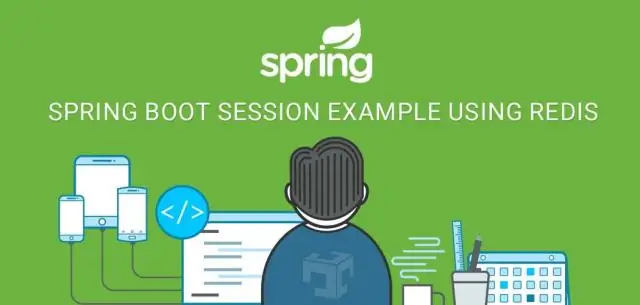
1. Ներածություն. Spring Session-ը տրամադրում է API և իրականացումներ՝ օգտատիրոջ սեսիայի տեղեկատվությունը կառավարելու համար, միևնույն ժամանակ աննշան է դարձնում կլաստերային նստաշրջանների աջակցությունը՝ առանց հավելվածի կոնտեյների հատուկ լուծման հետ կապվելու:
